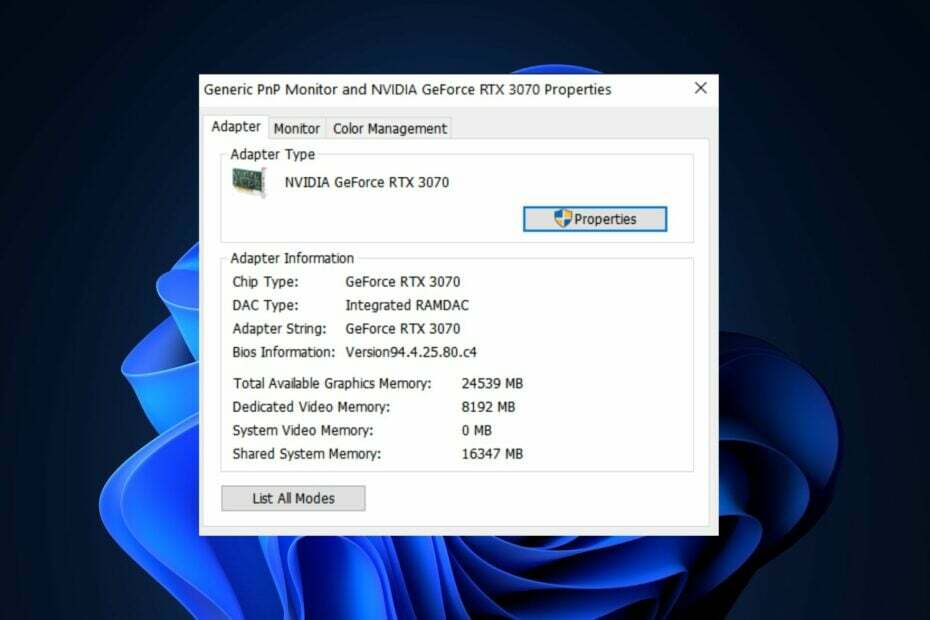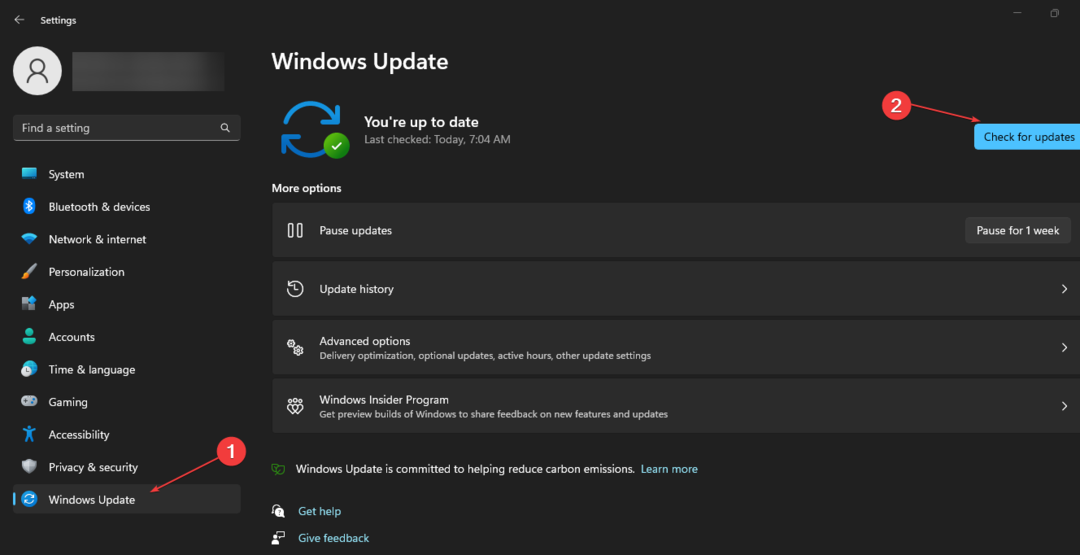Прості та перевірені рішення для усунення артефактів GPU
- Коли на екрані виникають статичні або спотворені зображення, це вважається артефактом GPU.
- Ви можете спробувати вирішити цю проблему, оновивши драйвери відеокарти або налаштувавши параметри графіки в програмі.
- У гіршому випадку вам, можливо, доведеться замінити відеокарту.
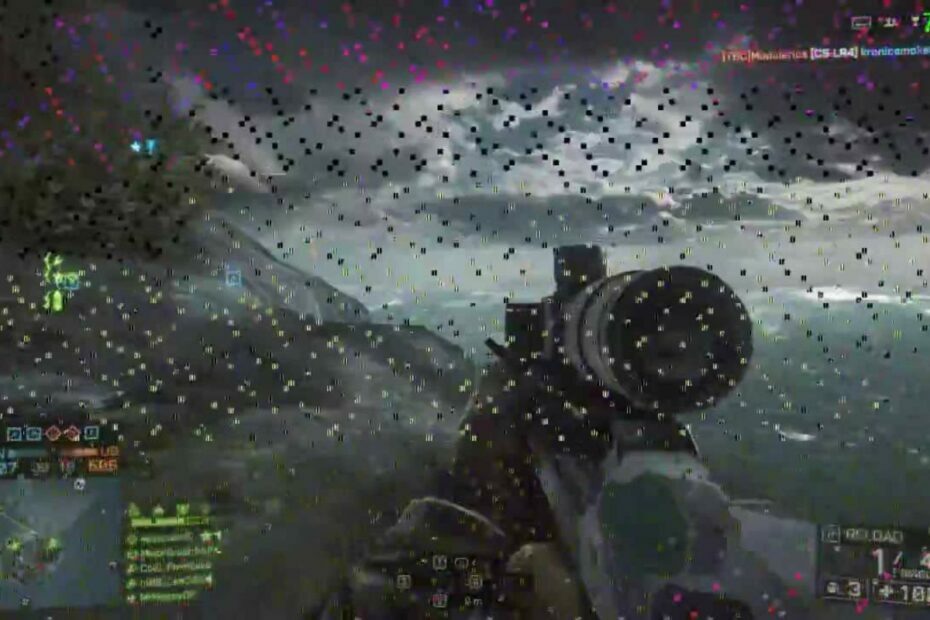
XВСТАНОВИТИ, НАТИСНУВШИ ЗАВАНТАЖИТИ ФАЙЛ
Це програмне забезпечення забезпечить працездатність ваших драйверів, убезпечуючи вас від поширених комп’ютерних помилок і апаратних збоїв. Перевірте всі драйвери зараз у 3 простих кроки:
- Завантажте DriverFix (перевірений файл завантаження).
- Натисніть Розпочати сканування знайти всі проблемні драйвери.
- Натисніть Оновлення драйверів щоб отримати нові версії та уникнути збоїв у роботі системи.
- DriverFix завантажено 0 читачів цього місяця.
Деякі з наших читачів нещодавно поскаржилися, що вони переживають статику та спотворення на екрані ПК з ОС Windows, які є симптомами проблем із артефактами GPU.
Якщо у вас виникли подібні проблеми та вам цікаво, що це таке та як їх можна виправити, менше хвилюйтеся, оскільки ця стаття саме для вас.
- Що таке артефакт GPU?
- Як я можу виправити артефакти GPU?
- 1. Оновіть графічний драйвер
- 2. Знизьте частоту ЦП через BIOS
- 3. Запуск програм у режимі сумісності
- 4. Замініть відеокарту
Що таке артефакт GPU?
Артефакти графічного процесора або артефакти — це терміни, які використовуються, коли йдеться про артефакти, спричинені графічною картою чи графічним процесором.
Під час обробки або передачі цифрових даних ви можете раптово помітити випадкові лінії чи символи, що з’являються на екрані/дисплеї. Це помилка, відома як візуальний артефакт. Це може відбуватися як на цифрових фотографіях, так і на відео.
Крім того, спалахи екрана, дивні текстури, спотворені кольори та випадкове освітлення у відеоіграх можуть супроводжувати артефакти GPU. Деякі інші сценарії – це статичний шум, мерехтіння екрана та затемнення дисплея.
Ці артефакти графічного процесора можуть бути викликані, якщо ви переглядаєте або відтворюєте багато 3D-вмісту, наприклад ігор або відео, за певних обмежених обставин.
Як я можу виправити артефакти GPU?
Перш за все, вам слід виконати такі перевірки, оскільки вони можуть допомогти запобігти помилці наступного разу:
- Перевірте друковану плату на наявність фізичних пошкоджень.
- Запустіть диспетчер завдань і подивіться, чи мерехтить ваш екран у вікні диспетчера завдань. Якщо так, проблема, ймовірно, пов’язана з драйвером дисплея.
- Перевірте, чи не перегрівається ваш ПК. Ви можете перевірити, як знизити високу температуру комп’ютера.
- Переконайтеся, що ваш блок живлення може виробляти достатньо потужності для роботи з графічним процесором.
- Перевірте налаштування графіки (системи та програми), оскільки це може підштовхнути GPU до максимальної продуктивності.
- Переконайтеся, що ви використовуєте сумісний GPU для вашого CPU.
- Якщо ви використовуєте будь-які засоби розгону, вимкніть їх і подивіться, чи це змінить ситуацію.
Підтвердивши вищевказані перевірки, ви можете ознайомитися з розширеними рішеннями нижче, щоб дізнатися, як вирішити проблему.
1. Оновіть графічний драйвер
- Клацніть правою кнопкою миші старт і виберіть Диспетчер пристроїв з варіантів.
- Розгорнути Адаптери дисплею, потім клацніть правою кнопкою миші драйвер відеокарти, щоб вибратиОновити драйвер.
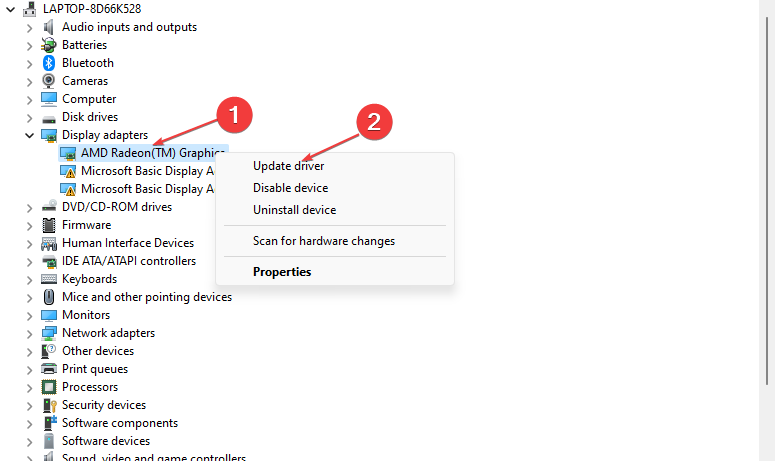
- Нарешті натисніть на Автоматичний пошук драйверів варіант.
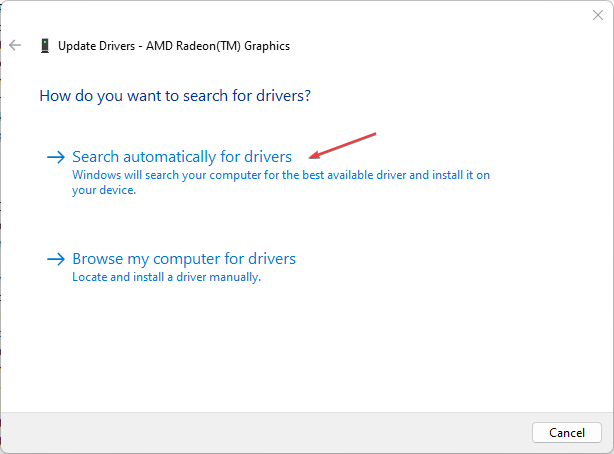
- Дотримуйтеся вказівок на екрані, щоб завершити оновлення драйвера та перезавантажте ПК.
Крім того, залежно від вашого GPU, ви можете відвідати Офіційний сайт Nvidia або AMD щоб завантажити найновіший графічний драйвер для вашого пристрою.
Щоб переконатися, що все йде гладко, і уникнути будь-яких помилок драйвера GPU, обов’язково використовуйте complete помічника з оновлення драйверів, який вирішить ваші проблеми всього за пару клацань, і ми настійно рекомендуємо DriverFix. Виконайте ці прості дії, щоб безпечно оновити драйвери:
- Завантажте та встановіть DriverFix.
- Запустіть програмне забезпечення.
- Зачекайте, поки DriverFix виявить усі ваші несправні драйвери.
- Тепер програма покаже вам усі драйвери, які мають проблеми, і вам потрібно лише вибрати ті, які ви хотіли б виправити.
- Зачекайте, поки програма завантажить і встановить найновіші драйвери.
- Перезапустіть ПК, щоб зміни набули чинності.

DriverFix
Підтримуйте свій графічний процесор на піку продуктивності, не турбуючись про його драйвери.
Відвідайте веб-сайт
Відмова від відповідальності: цю програму потрібно оновити з безкоштовної версії, щоб виконувати певні дії.
2. Знизьте частоту ЦП через BIOS
- Перезавантажте ПК.
- Коли з’явиться перший екран, натисніть F10, F12, F4, або F8 клавішу кілька разів, доки не буде Екран BIOS відображається. (Для ПК, виготовлених до 2006 року, натисніть F1 кілька разів під час процесу завантаження, щоб увійти в BIOS).
- Перейдіть до налаштувань розгону та зменшіть швидкість ЦП.
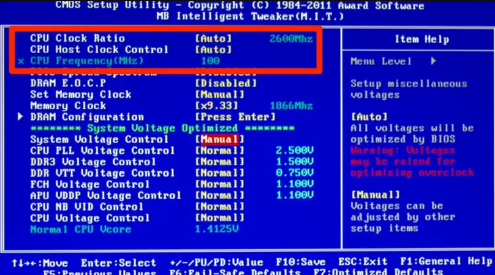
- Якщо ви не знаєте початкові значення розгону, виберіть опцію скидання налаштувань BIOS до налаштувань за замовчуванням.
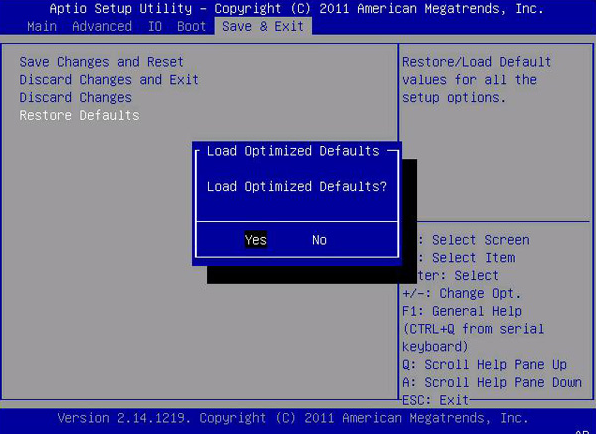
- Збережіть зміни.
Перш ніж спробувати зменшити швидкість розгону, вам слід розглянути можливість використання надійного програмне забезпечення для стрес-тесту розгону.
- Adobe After Effects працює повільно? 5 способів прискорити це
- rtf64x64.sys: як виправити цю помилку «синій екран смерті».
- Код помилки 0x8024500c: що це таке та як це виправити
- 0x800704C6: як виправити цю помилку Microsoft Store
- AMDRyzenMasterDriver. SYS: 6 способів виправити цю помилку BSOD
3. Запуск програм у режимі сумісності
- Клацніть правою кнопкою миші значок програми та натисніть Властивості.
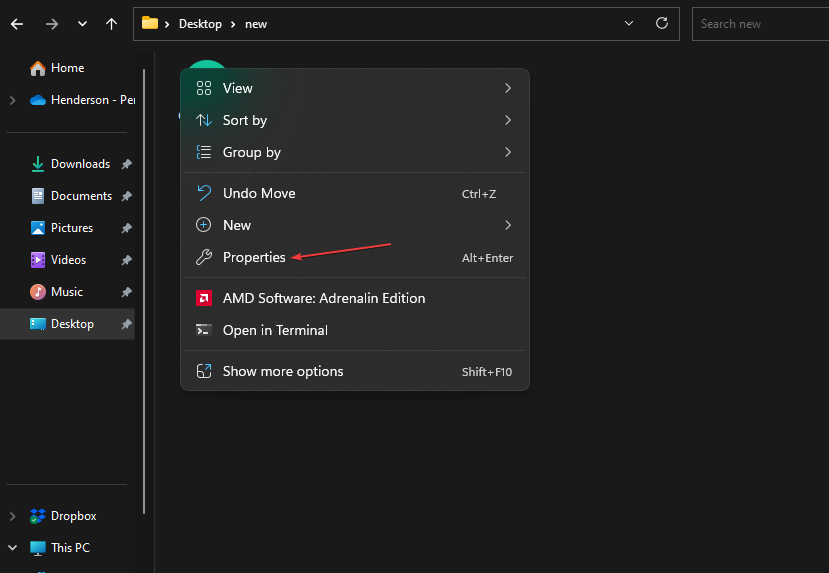
- Виберіть Сумісність вкладку, поставте прапорець для Запустіть цю програму в режимі сумісностіі виберіть нижчу ОС зі спадного меню.

- Потім натисніть Застосувати і в порядку перш ніж зачинити вікно.
Якщо ви хочете перевірити, як запускати такі програми, як Valorant у режимі сумісності, дотримуйтесь нашого посібника для виправлення.
4. Замініть відеокарту
Іноді, якщо у вас виникають артефакти GPU, це може бути через несправність відеопам’яті.
Якщо це так, у вас залишається мало варіантів, ніж замінити відеокарту.
Якщо жодне з наведених вище рішень не працює, останнім заходом є знизити температуру вашої відеокарти, змінивши термопасту на GPU, якщо це доступно. Це може вирішити проблему.
Інша річ, яку ви можете спробувати, це налаштувати параметри графіки на нижчі значення та перевірити, чи це вирішить проблему.
І це все про те, як вирішити проблему з артефактами GPU. Переконайтеся, що ви застосовуєте будь-який із наведених вище методів, щоб знати, що найкраще підходить для вас.
Так само, якщо ви отримуєте вертикальні та горизонтальні лінії на екрані, перегляньте наш докладний посібник, щоб швидко вирішити проблему.
Якщо у вас є будь-які запитання чи пропозиції щодо того, як вирішити проблеми артефактів графічного процесора, не соромтеся використовувати розділ коментарів нижче.
Виникли проблеми? Виправте їх за допомогою цього інструменту:
СПОНСОРОВАНО
Якщо наведені вище поради не допомогли вирішити вашу проблему, на комп’ютері можуть виникнути глибші проблеми з Windows. Ми рекомендуємо завантаження цього інструменту відновлення ПК (оцінка «Чудово» на TrustPilot.com), щоб легко їх вирішити. Після встановлення просто натисніть Розпочати сканування кнопку, а потім натисніть на Відремонтувати все.